Cum de a sincroniza muzica la player-ul iPod
pași Editare
Metoda 1 de la 5:
Electronice de pregătire Editare


- Puteți vizita, de asemenea, site-ul Apple și descărca cea mai recentă versiune de iTunes acolo, făcând clic pe „Descărcați“ sub „iTunes“ logo-ul.


- Aflați cum să actualizați Mac sau PC-ul înainte de a continua.
Metoda 4 din 5:
Sincronizați iPod-ul manual Editare
Din nou, selectați iPod-ul. În funcție de versiunea pe care ați instalat programul, veți vedea numele jucătorului sau în lista „Devices“, în partea stângă a ferestrei programului, sau în colțul din dreapta sus al ferestrei iTunes.


Faceți clic pe „Browse“. Această filă este situată în partea din stânga sus a ferestrei, chiar sub music player-ul și controlul asupra fereastra principală.


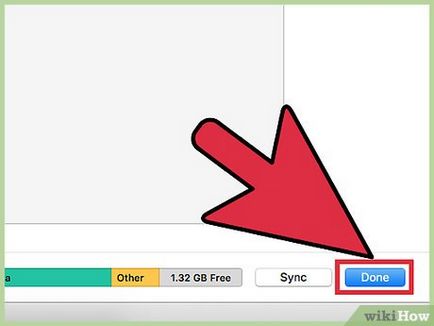
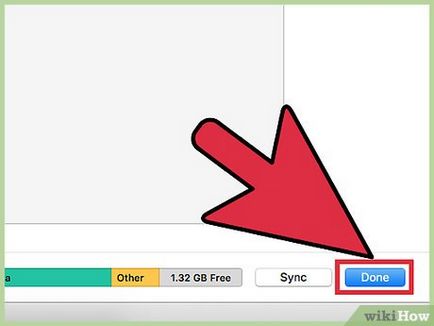
Faceți clic pe „Aplicare“ pentru a părăsi manual sincronizarea preferată. Acum puteți face pentru a adăuga și șterge conținutul iPod-ul.


Deschideți fila „La acest iPod“, situat într-un rând cu tab-ul „Prezentare generală“, în partea din dreapta sus a ecranului.


Faceți clic pe „Adăugați“ în colțul din dreapta sus. În fereastra pop-up iTunes în cazul în care puteți selecta fișierele pentru a sincroniza cu player-ul.


Căutați fișierele de bibliotecă pe care doriți să le descărcați pe iPod-ul. Puteți selecta un fișier și trageți-l în partea dreaptă a ferestrei, în fila cu numele playerului. De îndată ce veți vedea pictograma plus care apare lângă cursor, eliberați butonul mouse-ului. Aveți posibilitatea să glisați și să fixați liste de redare în același mod.


Pentru a elimina conținut, pur și simplu selectați-l și trageți-l în coșul de gunoi. Puteți selecta, de asemenea, fișierul și faceți clic pe ea butonul din dreapta al mouse-ului, apoi „Remove“ sau „Eliminați din iPod“.
Metoda 5 din 5:
iPod Sincronizare Utilizarea automată Editare


Configurați sincronizarea manual folosind sfaturile de mai sus. După ce activați sincronizarea manuală, puteți activa funcția de autocompletare a playerului atunci când îl conectați la computer.


Deschideți biblioteca de muzică, și apoi selectați „umple automat spațiu liber cu cântece.“ Acest element este situat în partea de sus a ferestrei, sub setările de sincronizare muzică.


Regulamentul
- Sincronizarea iPod-ul va șterge toate melodiile de pe ea, care nu sunt în biblioteca dvs. iTunes. Puteți transfera manual melodiile de pe player-ul să-l evite.
- Pentru a deconecta dispozitivul, faceți clic pe pictograma de scoatere de lângă numele jucătorului în partea de sus a ferestrei. De asemenea, puteți selecta „Eject iPod“ din meniul „File“.
Regula de avertizare
- Nu deconectați iPod-ul de la computer până când faceți clic pe butonul pentru a scoate player-ul și ecranul revine la normal.
- În cazul în care computerul are o imagine, și executați sincronizarea imaginii, în cele din urmă, toate imaginile dintr-un dosar special pe computer va apărea pe player (și să ia o mulțime de memorie).